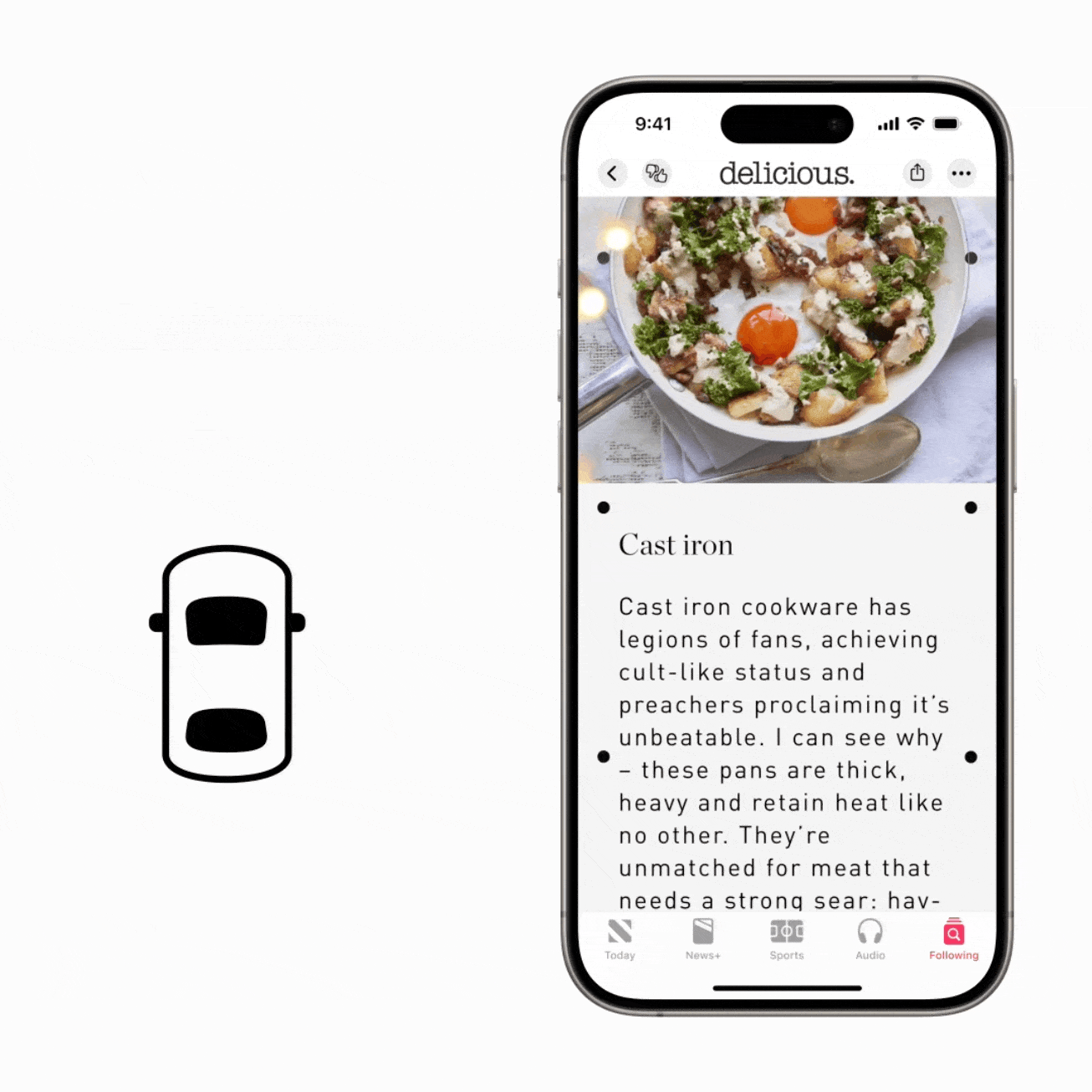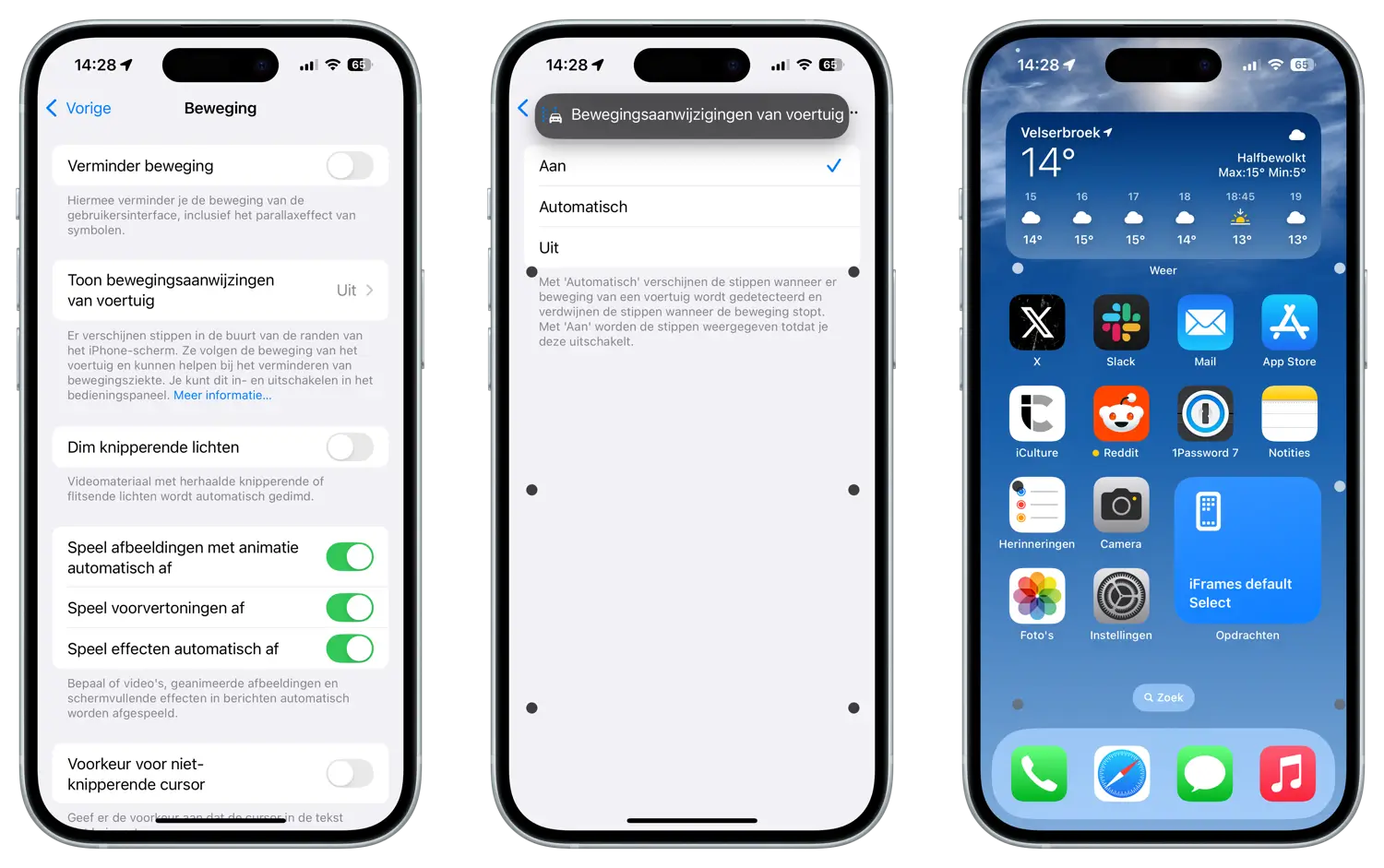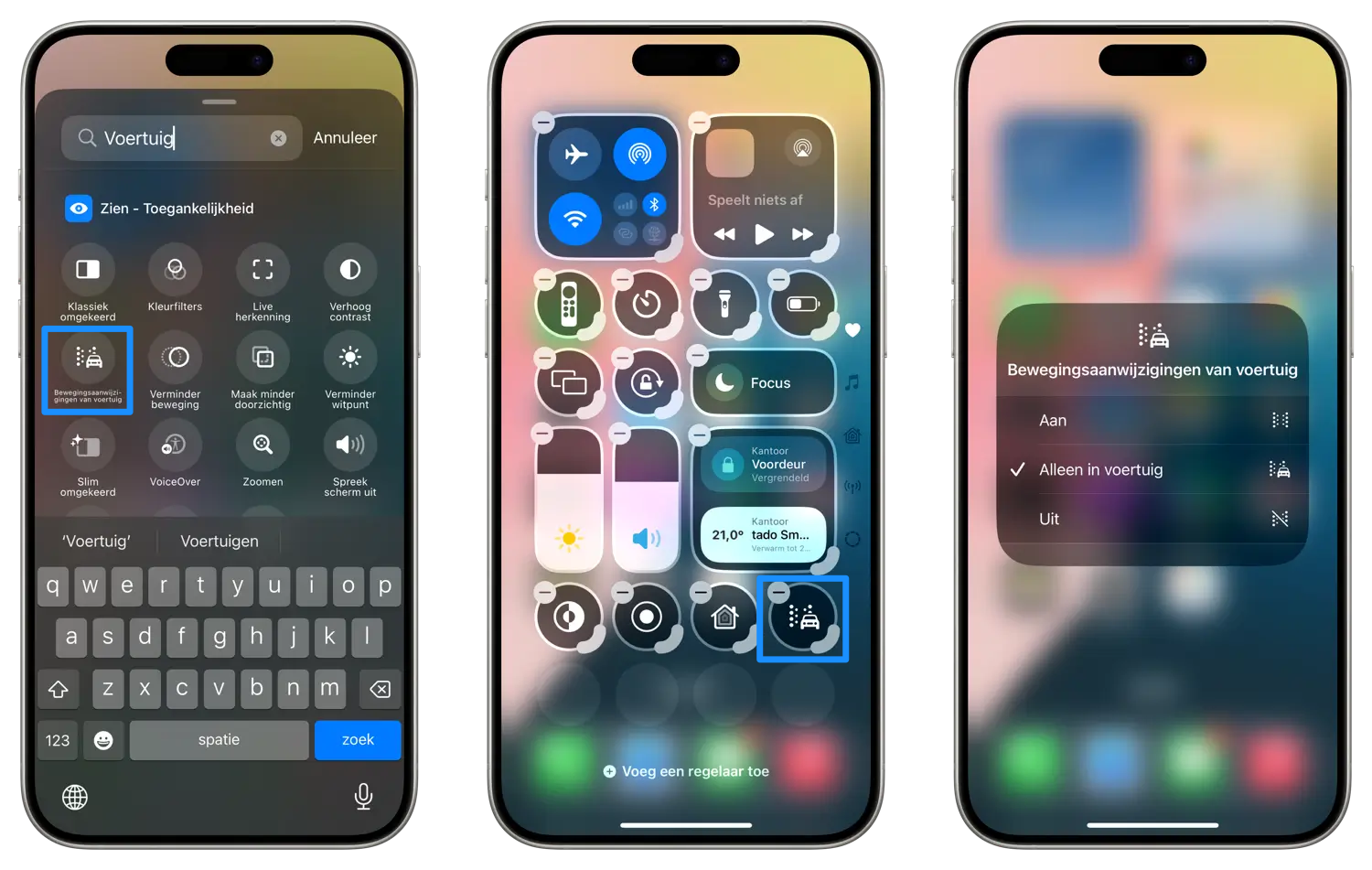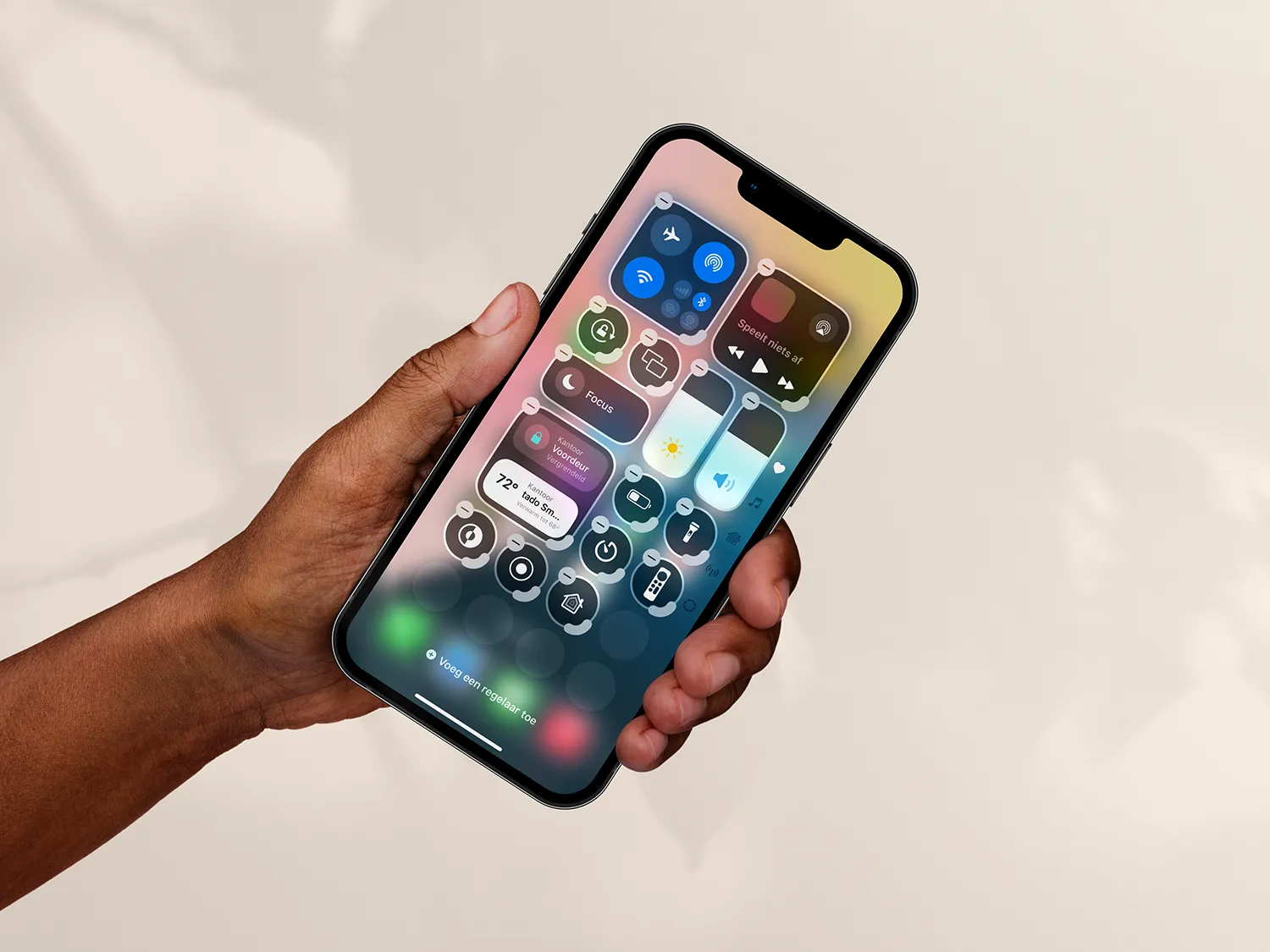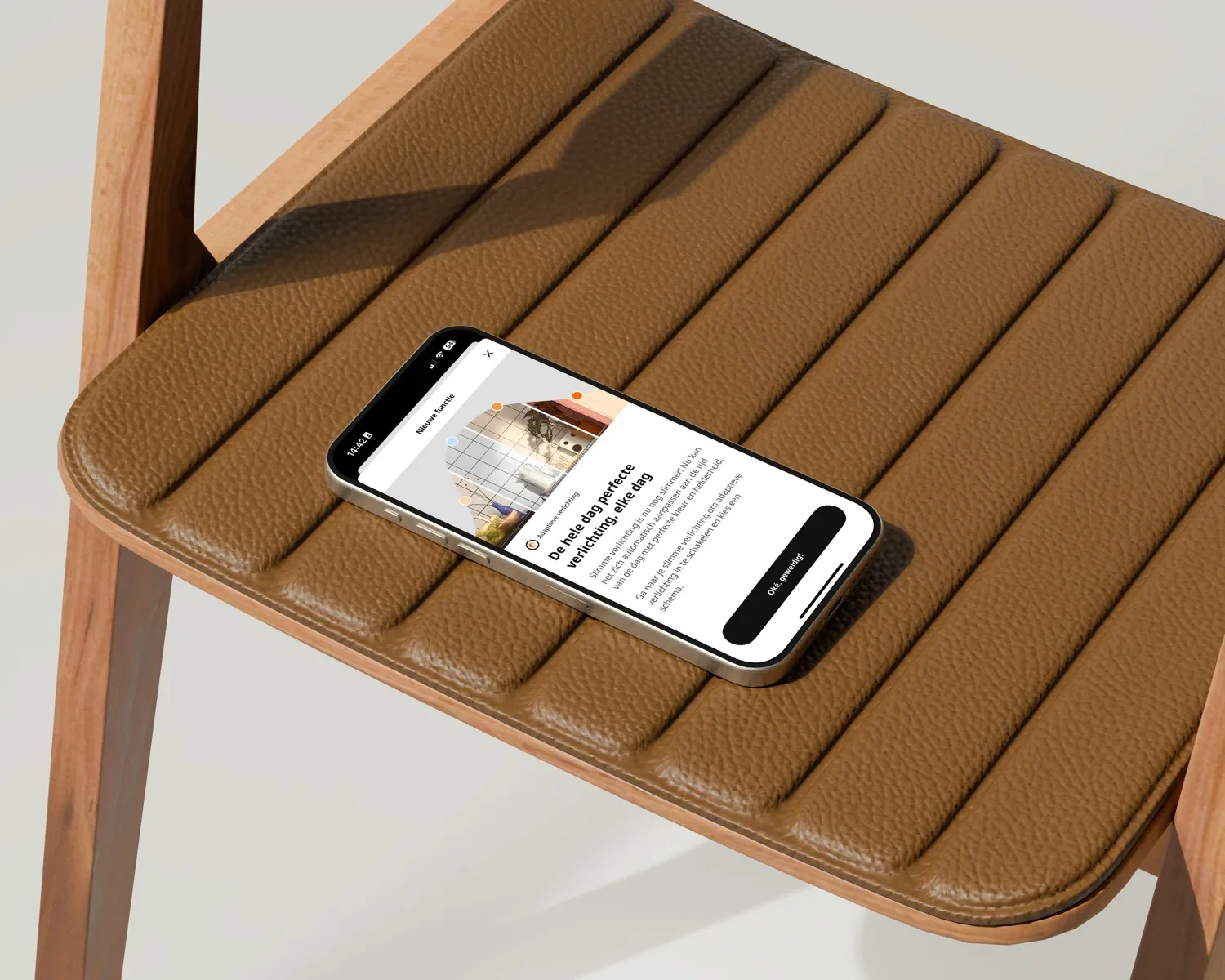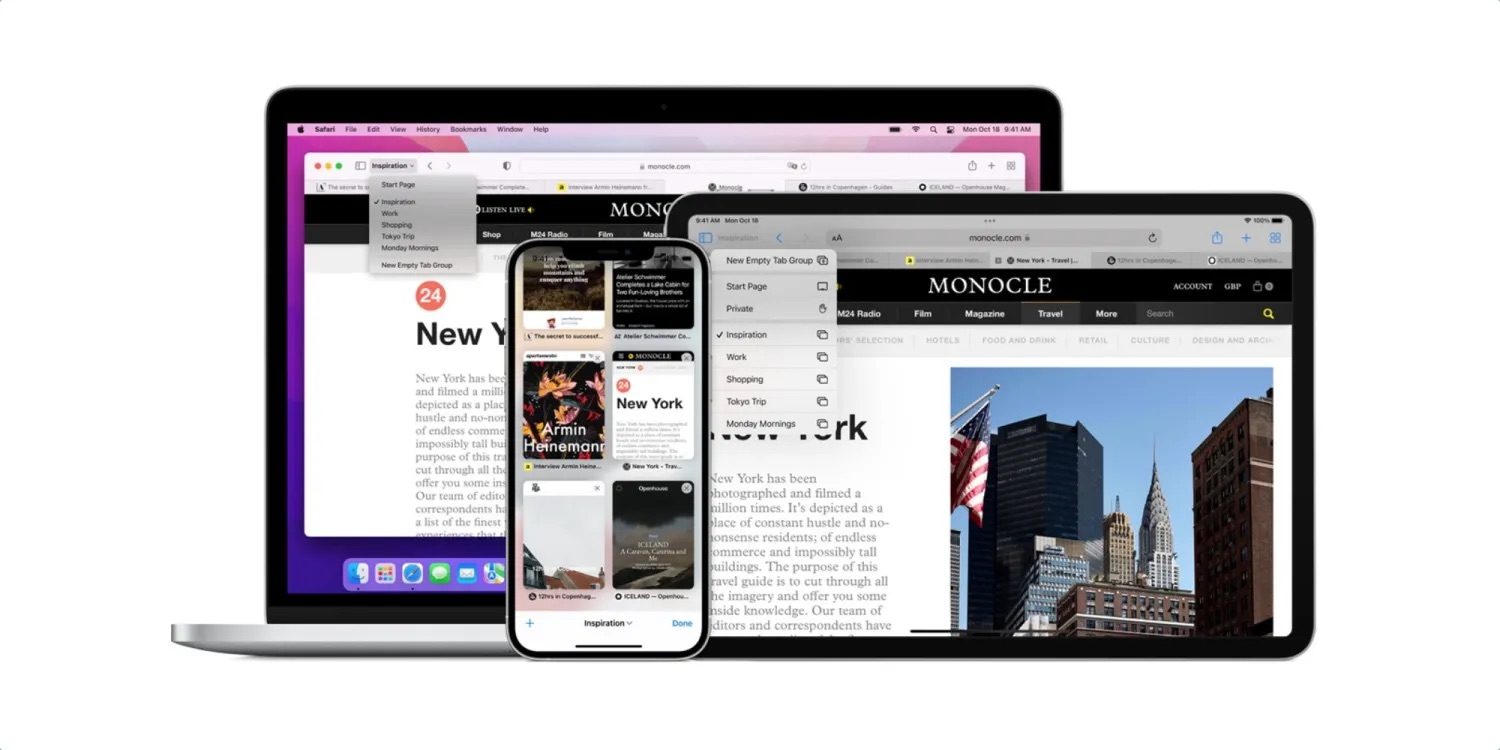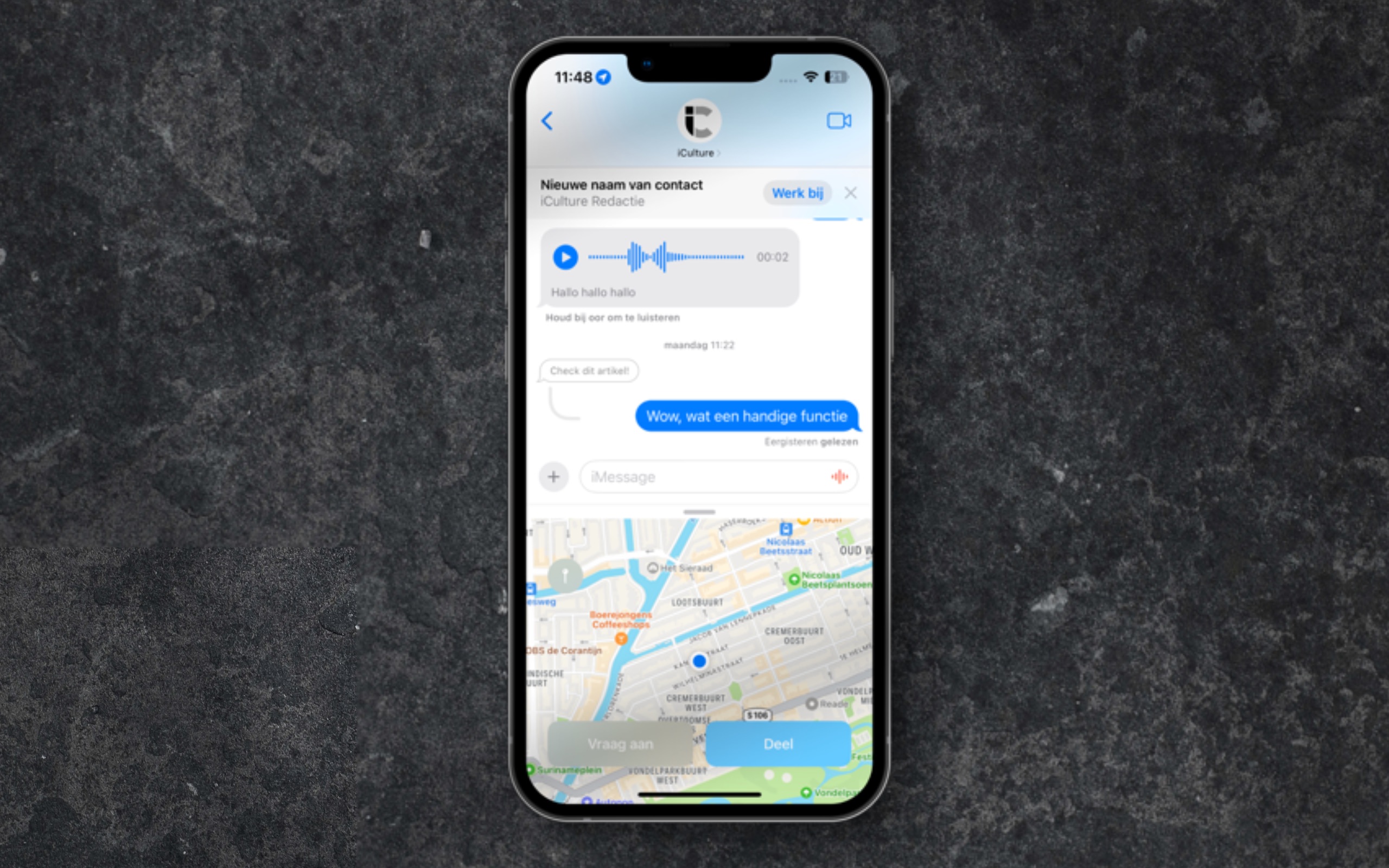Zo voorkomt de iPhone wagenziekte in auto’s met iOS 18
Vehicle Motion Cues tegen wagenziekte
Als passagier in een rijdend voertuig kijk je waarschijnlijk graag op een scherm. Sommige mensen kijken films, andere zitten op sociale media of besteden hun tijd aan werken of studeren. Als jij daarbij na een paar minuten misselijk wordt, heb je waarschijnlijk last van wagenziekte. Deze nieuwe iOS 18-functie voorkomt wagenziekte met je iPhone en gaat je (hopelijk) helpen. De nieuwe functie heet in het Engels ‘Vehicle Motion Cues’ en in het Nederlands ‘Aanwijzingen voor bewegende voertuigen’. Het maakt deel uit van de nieuwe toegankelijkheidsfuncties in iOS 18. Wat houdt het in en hoe zorgen stippen op het scherm dat je minder snel misselijk wordt tijdens de reis?
iPhone voorkomt wagenziekte: hoe werkt het?
Wagenziekte is uiteraard geen ernstige aandoening, maar het kan knap vervelend zijn als je in de auto continu misselijk wordt en alleen met medicijnen een autorit kan maken. Een oplossing is om uit het raam te kijken, maar soms wil je als passagier toch ook even iets op je iPhone opzoeken. Uit onderzoek blijkt dat reisziekte vaak wordt veroorzaakt door tegenstrijdige signalen van zintuigen, waarbij de visuele input niet overeen komt met wat de gebruiker voelt. Daardoor raak je misselijk en gedesoriënteerd als je op je scherm kijkt tijdens een auto- of busreis. In de trein hebben mensen vaak geen problemen, aangezien die meestal in een rechte lijn bewegen en geen onverwachte bewegingen maken.
Vehicle Motion Cues kunnen wagenziekte met de iPhone verhelpen. Hierbij krijg je stippen aan de randen van het scherm te zien, die de beweging van het voertuig volgen. Dit beperkt de conflicterende signalen van je zintuigen, zonder dat dit gevolgen heeft voor de informatie op het scherm. Dit werkt automatisch: de ingebouwde sensoren van de iPhone detecteren of je je in een bewegend voertuig bevindt. Is dat het geval, dan wordt de weergave automatisch aangepast. Maar je moet het wel eerst inschakelen.
Aanwijzingen voor bewegende voertuigen inschakelen
Zo kun je de Aanwijzingen voor bewegende voertuigen inschakelen in iOS 18:
- Open de Instellingen-app op je iPhone of iPad.
- Ga naar Toegankelijkheid > Beweging.
- Kies voor de optie Toon bewegingsaanwijzingen van voertuig.
- Kies de gewenste instelling: Aan (zie altijd stippen op het scherm), Automatisch (zie alleen stippen op het scherm als je in een voertuig zit) of Uit.
De functie wordt nu automatisch geactiveerd als de iPhone beweging detecteert. Ook schakelt het automatisch uit als je weer stil staat. Dit is geoptimaliseerd voor voertuigen op de weg, dus het zou bij een treinreis niet automatisch ingeschakeld moeten worden.
Wagenziekte-functie handmatig inschakelen
Vind je dat de functie te vaak in actie komt? Dan kun je het ook handmatig inschakelen door de Vehicle Motion Cues-knop in het Bedieningspaneel te zetten. Hoe je het Bedieningspaneel aanpast lees je in een aparte tip. Hierbij kun je alles zelf regelen: kies je Aan, dan zullen de bewegingsaanwijzingen meteen zichtbaar zijn en kies je Alleen in voertuig, dan verschijnen ze alleen als de sensoren een bewegend voertuig detecteren. Je kan de knop zo ook op het toegangsscherm zetten.
Verschillende mensen ervaren bewegingsziekte anders, wat betekent dat deze oplossing niet voor iedereen zal werken. Voor sommige mensen is het probleem zo ernstig, dat ze alleen met medicatie in een bewegend voertuig kunnen zitten. Het zou mooi zijn als deze nieuwe iOS-functie ook voor deze mensen wat verlichting brengt. Wat ook kan helpen is om in een bewegend voertuig niet naar een stilstaand object te kijken, zoals een boek of smartphone. Maar ja, soms kun je het toch niet laten.
Taalfout gezien of andere suggestie hoe we dit artikel kunnen verbeteren? Laat het ons weten!